Windows 10 beidzot ir klāt ar dažām lieliskām funkcijām un acīmredzot arī ar dažām tehniskām problēmām. Jaunais uzlabotais Windows 10 ir lietotājam draudzīgs, un tam ir līdzība ar Windows 7, ieskaitot sākuma izvēlni. Tas ir ātrāks un ātri atsāk, nāk ar vairākiem drošības līdzekļiem un ir paredzēts darbam ar esošo programmatūru. Lai gan tas diezgan labi tiek galā ar esošo lietojumprogrammu, tajā ir displeja kļūda. Jaunajā modernizētajā Windows 10 redzamās augstas izšķirtspējas displeja trūkums ir neskaidrs vai izplūdis fontus . Apskatīsim problēmu un tās risinājumu dziļāk.
1. labojums - mērogošanas iestatījumu manuāla mainīšana
1. Nospiediet Windows taustiņš + I atvērt iestatījumi.
2. Klikšķiniet uz sistēmā.
3. Klikšķiniet uz displejs no kreisās izvēlnes.
4. Klikšķiniet uz Papildu mērogošanas iestatījumi.
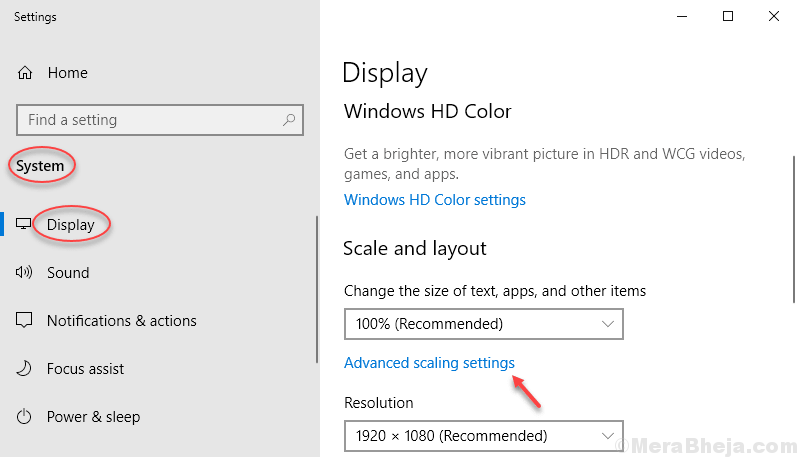
5. Tagad sadaļā pielāgotā mērogošana ievadiet pašreizējo mērogošanas koeficientu. Tātad, ja pašreizējais ir 100%, ievadiet 100. Ja tā 125%, ievadiet 125.
6. Klikšķiniet uz Piesakies.

Tagad restartējiet datoru, lai izmaiņas stātos spēkā.
Labot 2 - mainiet displeja iestatījumus konkrētai lietotnei
1. Windows 10 meklēšanas lodziņā meklējiet konkrēto lietotni, kuras fontu problēma ir neskaidra.
2. Ar peles labo pogu noklikšķiniet uz lietotnes un izvēlieties atvērt faila atrašanās vietu.
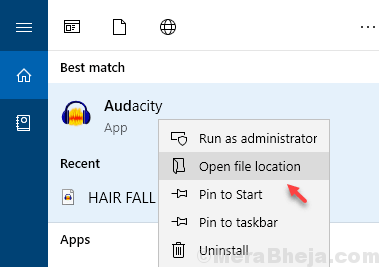
3. Ar peles labo pogu noklikšķiniet uz lietotnes un noklikšķiniet uz īpašības.
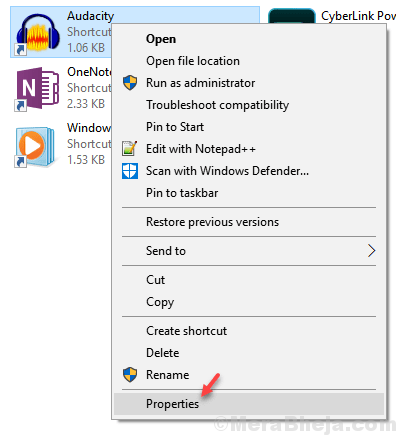
4. Klikšķiniet uz Saderība Tab.
5. Klikšķiniet uz mainīt lielus DPI iestatījumus.
6. Pārbaudiet Izmantojiet šo iestatījumu, lai novērstu šīs programmas mērogošanas problēmas opcija.
7. Pārbaudiet arī Ignorēt mērogošanas uzvedību ar augstu Dpi opcija.
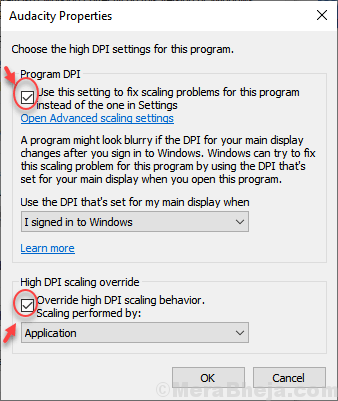
8. Klikšķis labi un aizver logu.
Labot 3 - caur iestatījumu paneli
1. Nospiediet Windows taustiņš + I atvērt iestatījumi.
2. Klikšķiniet uz sistēmā.
3. Klikšķiniet uz displejs no kreisās izvēlnes.
4. Klikšķiniet uz Papildu mērogošanas iestatījumi.
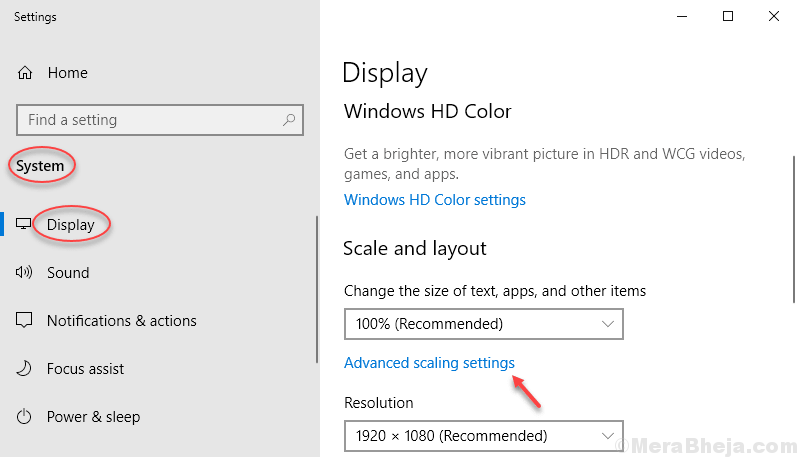
5. Ieslēdziet Ļaujiet logiem mēģināt labot lietotnes, lai tās nebūtu izplūdušas.

labot 4 - izmantojot vadības paneli
1. Nospiediet Windows taustiņš + R taustiņš kopā, lai atvērtu palaist komandu lodziņš.
2. Rakstiet sysdm.cpl tajā un noklikšķiniet labi.

3. Tagad noklikšķiniet uz uzlabotas cilni.
4. Klikšķiniet uz iestatījumi zem sniegumu sadaļā.
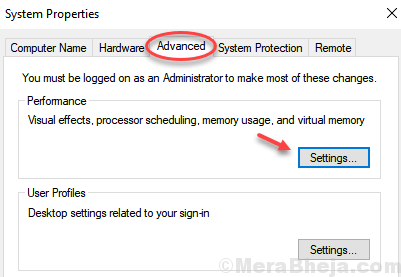
5. Tagad izvēlieties Pielāgojiet labāko izskatu.
6. Klikšķiniet uz Piesakies.
labot 5 - izmantojot cleartype
1. Meklēt ClearType fonts. Noklikšķiniet uz meklēšanas rezultāta, lai to atvērtu.
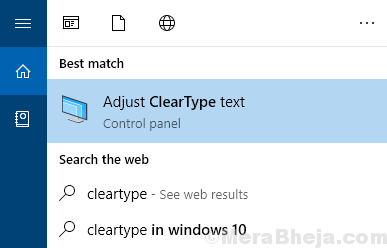
2. Pārliecinies ka Ieslēdziet Cleartype opcija ir atzīmēta un noklikšķiniet uz Nākamais.
3. Izpildiet ekrānā redzamos norādījumus, lai izlemtu, kurš fonts jums šķiet vislabākais, lai iestatītu labāko fontu.
Daži lietotāji joprojām var saskarties ar problēmu ar Windows 10 ir sliktas displeja funkcijas. Pirmkārt, daudz tekstu, ikona, augstas izšķirtspējas displejā logu apdare ir diezgan grūti saskatāma, jo tām ir tendence aizmiglot. Otrkārt, dažas darbvirsmas ikonas netiek pareizi mērogotas ar lielu DPI displeju. Problēma rodas, ja jums ir ekrāns ar izšķirtspēju 1920 x1080 vai lielāku. Augstas izšķirtspējas iestatījums izraisa fontus kļūt neskaidra / neskaidra.


